单台Web处理用户请求的能力是有限的,因此我们可能会需要搭建分布式的Web服务器。
当前市面上,可能用的比较多的是会话保持,这种模式下,开发者只需将先前开发好的、不支持会话共享的程序部署在多台服务器上,负载均衡提供商会要求开发者设置保持时间,就可以完成部署。但其缺点是仅仅将用户分配到不同节点,不是将请求分配到不同节点,粒度过大,会导致负载不够均衡。
下面我们从各个角度介绍一下如何让你的ASP.NET Core网站系统摆脱会话保持
Session Sharing
分布式Web的第一大棘手问题就是登录状态。ASP.NET Core中默认是将Session ID进行保护的,因此这些数据是被加密过的,并以xml文件形式存在保护区,因此我们要将这个文件共享出来。
因此我们需要实现Session Sharing,对于不同平台,我们有不同的做法(在ASP.NET Core 1.1.0发布前,我们只能通过文件系统进行共享):
Windows
在Windows中,我们使用UNC路径来实现共享。首先建立一个文件夹,在共享中赋予Guest用户读写权限。
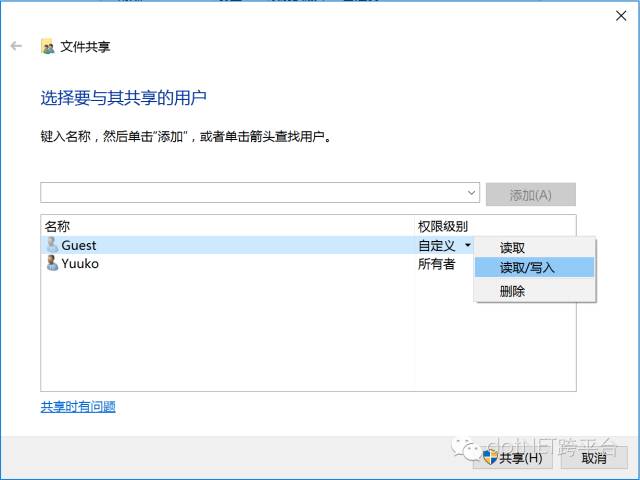
Linux
Linux中我们需要安装nfs来实现共享,首先选择一个节点,作为nfs服务器(假设IP为10.0.0.254)
apt-get install nfs-kernel-serve接下来创建一个文件夹:
mkdir /share下面编辑nfs配置文件,以配置欲共享的路径
vi /etc/exports在这个配置文件里,我们配置三个参数:路径、IP或IP段、读写权限。每行表示一条记录,可以重复。
/share 10.0.0.1/24(rw,sync,no_subtree_check)
/share 10.0.1.1/24(rw,sync,no_subtree_check)保存后,重启nfs服务
service nfs-kernel-server restart至此NFS服务器就部署完毕了,下面在各个节点中挂在nfs共享的文件夹。
安装portmap:
apt-get install portmap nfs-common在每台节点中创建文件夹,作为挂载路径:
mkdir /share-remote
mount -t nfs 10.0.0.254:/share /share-remote至此即完成了共享
我们需要为我们的ASP.NET Core程序配置DataProtect,让其将xml文件保存至共享路径中,进入Startup.cs,添加AddDataProtection,并指定路径:
public void ConfigureServices(IServiceCollection services)
{
#if WINDOWS services.AddDataProtection() .PersistKeysToFileSystem(
new DirectoryInfo(@"\\10.0.0.254\share"));
#elif LINUX services.AddDataProtection() .PersistKeysToFileSystem(
new DirectoryInfo(@"/share-remote"));
#elif REDIS_ON_NET_CORE_1_1_0
// ASP.NET Core 1.1.0 新增将Session ID存储至Redis中 var redis = ConnectionMultiplexer.Connect("10.0.0.254"); serviceCollection.AddDataProtection() .PersistKeysToRedis(redis, "DATA_PROTECTION_KEYS_");
#endif}
DataProtect配置过后,需要配置分布式缓存:
services.AddDistributedRedisCache(x => { x.InstanceName = "SESSION_INSTANCE_"; x.Configuration = "10.0.0.254";
// StackExchange.Redis Connection String}); services.AddSession(x => { x.IdleTimeout = new TimeSpan(1, 0, 0); });配置好分布式缓存后,session就已经可以share了,包括使用了Identity的网站也同时受益,摆脱了对会话保持的依赖。
SignalR Scale Out
如果网站使用了SignalR,那么需要将SignalR消息推送到各个节点,就需要使用Redis来Scale out SignalR:
进入project.json来添加Pomelo.AspNetCore.SignalR.Redis包,版本为0.1.0
在ConfigureServices中添加下面的代码
services.AddRedis(x =>
{
x.ConnectionString = "10.0.0.254";
// StackExchange.Redis Connection String
x.Database = 0;
x.EventKey = "SIGNALR_INSTANCE";
})
.AddSignalR(options =>
{
options.Hubs.EnableDetailedErrors = true;
});现在SignalR的消息就在各个节点中互通了。
原文链接:http://www.1234.sh/post/asp-net-core-distributed-web-server
.NET社区新闻,深度好文,微信中搜索dotNET跨平台或扫描二维码关注





















 2207
2207











 被折叠的 条评论
为什么被折叠?
被折叠的 条评论
为什么被折叠?








